Предлагаем вашему вниманию советы пользования Skype, которые могут упростить работу с этой программой.
1. Как узнать, на каких устройствах включен Ваш Skype
Все очень просто. Для этого в любом чате введите эту команду /showplaces, и через мгновение программа перечислит все устройства, где включен ваш Skype. Причем пользователь не увидит, в чате которого Вы ввели эту команду, не увидит этого сообщения.
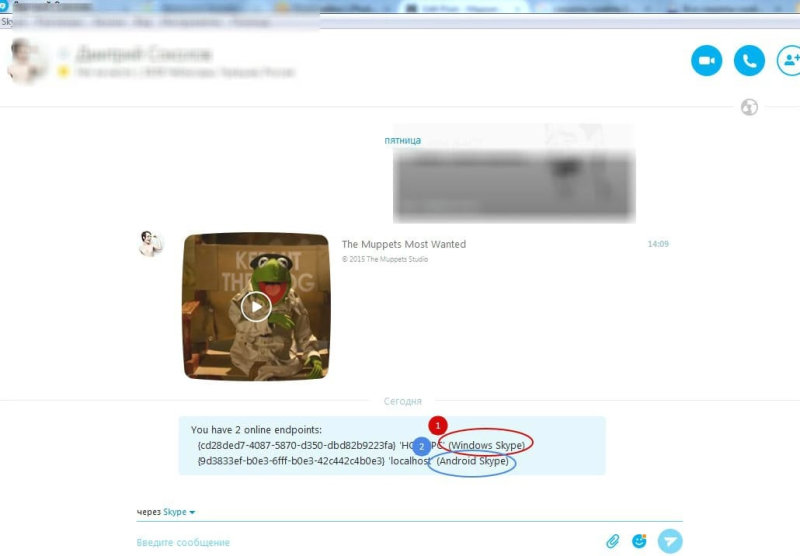
Это удобно для тех, кто пользуется программой дома, на работе, в гостях, в планшете или телефоне. Кроме того, проверяя таким образом количество устройств, Вы сможете узнать, не забыли ли Вы нажать кнопочку “Выход из уч. записи”, например, в гостях или интернет-кафе.
2. Скрытые смайлы
Существует огромное количество смайлов-флагов. Для создания смайла-флага нужно использовать следующий код: (flag:XY), где XY — это буквы страны. Варианты букв стран и какой флаг им соответствует можно посмотреть на следующей картинке:
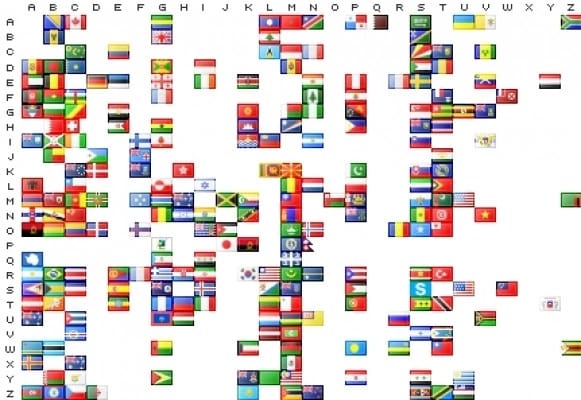
Для примера, код (flag:ru) выведет флаг России.Кроме того, есть масса любопытных смайлов, отправить которые вы сможете введя следующие комбинации:(smoking) или (ci) — смайл, который курит;
(bug) — жучок;
(poolparty) — вечеринка у бассейна;
(bandit) — мошенник;
(drunk) — выпивший лишнего смайл;
(headbang) — смайл бьется головой об стену;
(rock) — рок;
(toivo) — мальчик и собака.
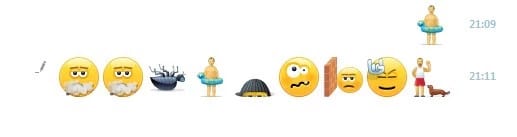
3. Камера видеонаблюдения
С помощью Skype Вы можете удаленно подключится к домашнему ПК и посмотреть, что происходит в комнате. Для этого Вам понадобятся два аккаунта и вебкамера. На домашнем ПК предварительно нужно завести «служебного» пользователя и добавить свой аккаунт в список его контактов.
В «служебном» аккаунте отметьте настройки:
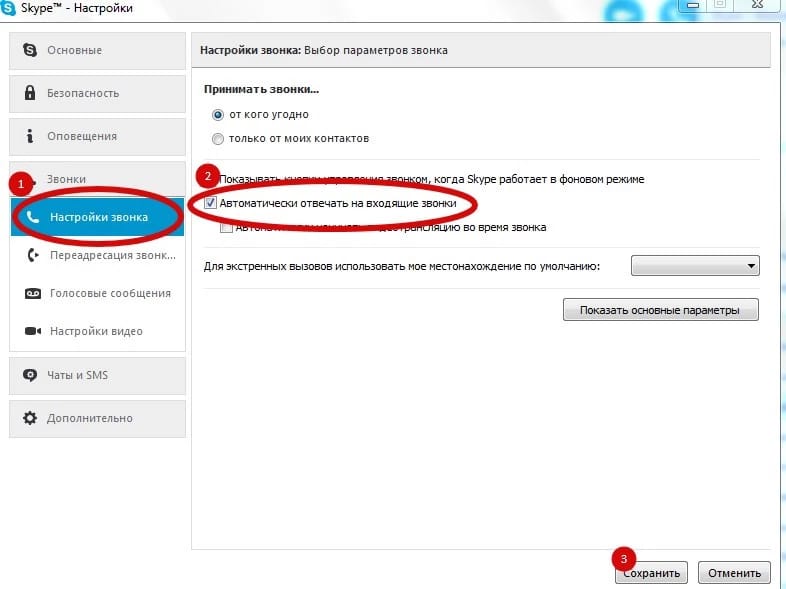
Дальше “идем” в “Настройки видео”:
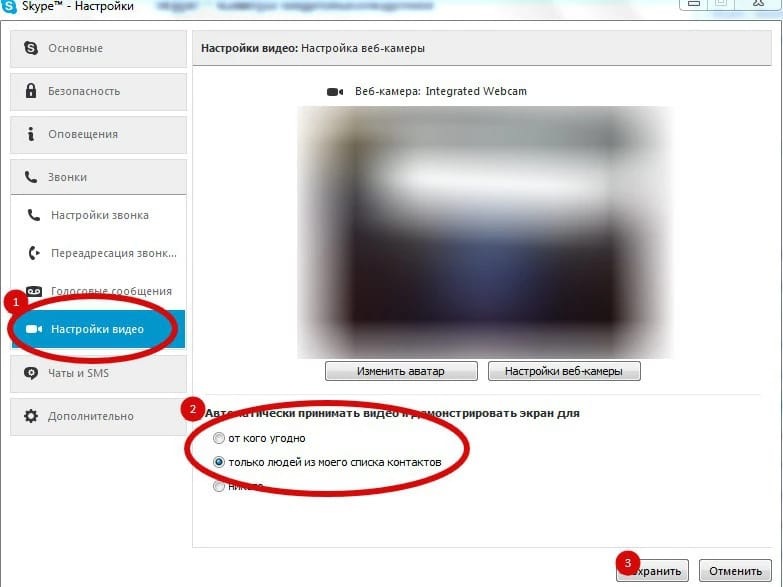
Вот и все. Теперь позвонив в любое время и с любого места на «служебный» аккаунт, Вы сможете увидеть то, что видит вебкамера. Не забудьте, что домашний компьютер должен быть включен и из запущенной программой Skype.
4. Совместные презентации Skype дает возможность демонстрировать свой рабочий стол.
Собеседники могут вместе просматривать один и тот же документ, редактировать его или рисовать на нем. Демонстрация осуществляется в режиме реального времени, так, что собеседник может наблюдать за движением вашего курсора.
Чтобы подключить эту опцию, нужно установить связь с собеседником и выбрать следующую команду:
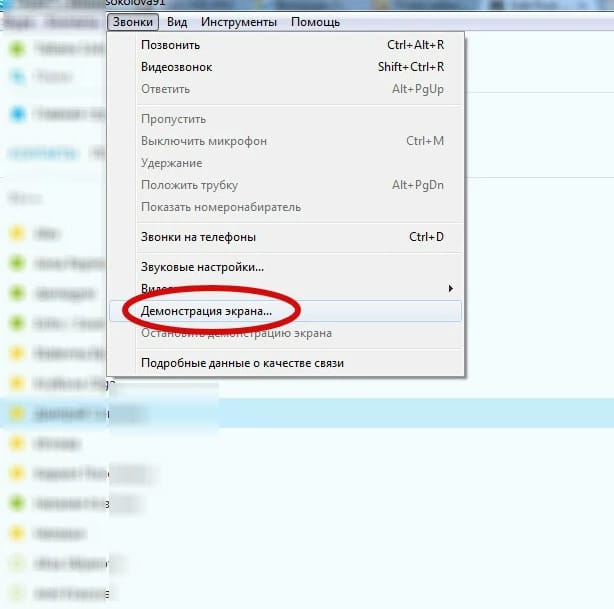
Опция очень полезна, если Вы хотите показать, например, как настроить принтер, установить программное обеспечение, либо же для того, чтобы наглядно показать специалисту проблему, возникшую с компьютером.
5. Редактирование и удаление сообщений
Не все знают, но сообщения в Skype можно редактировать. Для этого щелкаем правой клавишей мыши на само сообщение и жмем пункт “Редактировать сообщение”. Более того, если вы отправили что-то не тому адресату, но вы можете удалить это сообщение. Возможно, он его не успел прочесть.
6. Форматирование текста
Начиная с версий ОС Windows 7 и Mac OS в программе появились новые возможности по форматированию текста:
*Полужирный текст*: Полужирный текст
_Наклонный текст_: Наклонный текст
~Зачёркнутый текст~: Зачёркнутый текст
{code}Моноширинный текст{code}: Моноширинный текст

